推薦答案
在Mac上安裝Java及配置環境變量的步驟如下:
步驟1:下載Java開發工具包(JDK)
首先,你需要從Oracle官方網站下載適用于Mac的JDK安裝包。確保選擇與你的操作系統版本兼容的安裝包。下載完成后,雙擊安裝包進行安裝,并按照安裝向導的指示完成安裝過程。
步驟2:驗證Java是否安裝成功
打開終端應用程序(位于應用程序 -> 實用工具 -> 終端),在終端中輸入以下命令驗證Java是否成功安裝:
java -version
如果成功安裝,你將能夠看到Java的版本信息。
步驟3:配置Java環境變量
打開終端應用程序,并輸入以下命令來編輯你的bash配置文件(一般是~/.bash_profile):
nano ~/.bash_profile
如果配置文件不存在,會創建一個新的。
在打開的配置文件中,添加以下行來設置JAVA_HOME環境變量:
JAVA_HOME=/Library/Java/JavaVirtualMachines/jdk1.8.0_XXX.jdk/Contents/Home
請注意,將"jdk1.8.0_XXX.jdk"替換為你實際安裝的JDK的版本號。
步驟4:更新PATH環境變量
在同一個配置文件中,找到現有的PATH環境變量,并在其后面添加以下行:
export PATH=$JAVA_HOME/bin:$PATH
步驟5:保存并關閉配置文件
在nano編輯器中,按下"Ctrl + X",然后輸入"y"來保存修改并關閉配置文件。
步驟6:使配置文件生效
在終端中運行以下命令,使更新后的配置文件生效:
source ~/.bash_profile
步驟7:驗證配置是否成功
重新打開一個終端窗口,并運行以下命令來驗證Java環境是否配置成功:
java -version
如果成功配置,你應該能夠看到Java的版本信息。
至此,你已經成功在Mac上安裝了Java環境并配置了環境變量。
其他答案
-
在Mac上安裝Java環境變量的步驟如下:
步驟1:下載Java開發工具包(JDK)
訪問Oracle官方網站,并下載適用于Mac的JDK安裝包。確保選擇與你的操作系統版本兼容的安裝包。完成下載后,雙擊安裝包進行安裝,并按照安裝向導的提示完成安裝過程。
步驟2:驗證Java是否安裝成功
打開終端應用程序(位于"應用程序 -> 實用工具"),在終端中輸入以下命令驗證Java是否安裝成功:
java -version
如果成功安裝,你將能夠看到Java的版本信息。
步驟3:打開終端配置文件
在終端中輸入以下命令來編輯你的bash配置文件(一般是~/.bash_profile):
nano ~/.bash_profile
如果該文件不存在,會創建一個新的。
步驟4:設置JAVAHOME環境變量
在打開的配置文件中,添加以下行來設置JAVAHOME環境變量:
export JAVA_HOME=$(/usr/libexec/java_home)
步驟5:保存并關閉配置文件
在nano編輯器中,按下"Ctrl + X",然后輸入"y"來保存修改并關閉配置文件。
步驟6:使配置文件生效
在終端中運行以下命令,使更新后的配置文件生效:
source ~/.bash_profile
步驟7:驗證配置是否成功
重新打開一個終端窗口,并運行以下命令來驗證Java環境是否配置成功:
java -version
如果成功配置,你應該能夠看到Java的版本信息。
現在,你已經成功在Mac上安裝了Java環境并配置了環境變量。
-
以下是在Mac上安裝Java環境變量的步驟:
步驟1:下載Java開發工具包(JDK)
首先,你需要從Oracle官方網站下載適用于Mac的JDK安裝包。選擇與你的操作系統版本兼容的JDK版本,并下載相應的安裝包。下載完成后,雙擊安裝包進行安裝,并按照安裝向導的指示完成安裝過程。
步驟2:驗證Java是否安裝成功
打開終端應用程序(位于"應用程序 -> 實用工具"),輸入以下命令來驗證Java是否安裝成功:
java -version
如果成功安裝,你將能夠看到Java的版本信息。
步驟3:編輯環境變量文件
在終端中輸入以下命令編輯你的bash配置文件(一般是~/.bash_profile):
nano ~/.bash_profile
如果文件不存在,會創建一個新的。
步驟4:設置JAVAHOME環境變量
在打開的配置文件中,添加以下行來設置JAVAHOME環境變量:
export JAVA_HOME=$(/usr/libexec/java_home)
步驟5:保存并關閉配置文件
在nano編輯器中,按下"Ctrl + X",然后輸入"y"來保存修改并關閉配置文件。
步驟6:使配置文件生效
在終端中運行以下命令,使更新后的配置文件生效:
source ~/.bash_profile
步驟7:驗證配置是否成功
重新打開一個終端窗口,并輸入以下命令來驗證Java環境是否配置成功:
java -version
如果成功配置,你應該能夠看到Java的版本信息。
現在,你已經成功在Mac上安裝了Java環境并配置了環境變量。







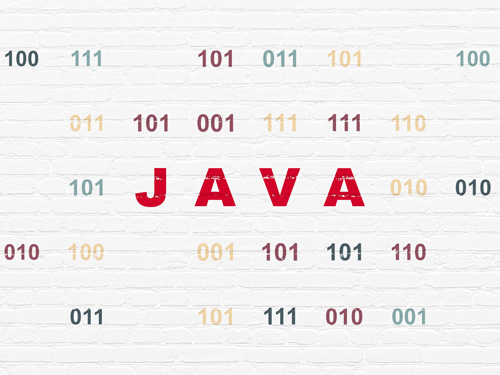


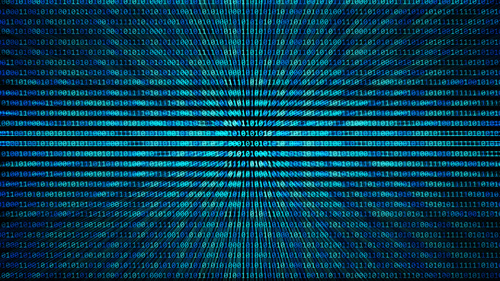






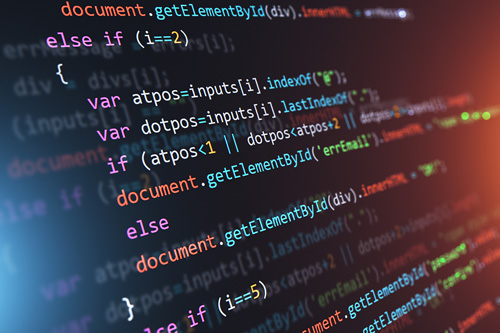



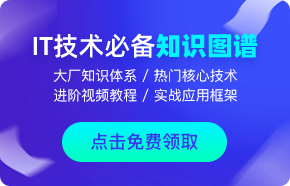


 京公網安備 11010802030320號
京公網安備 11010802030320號